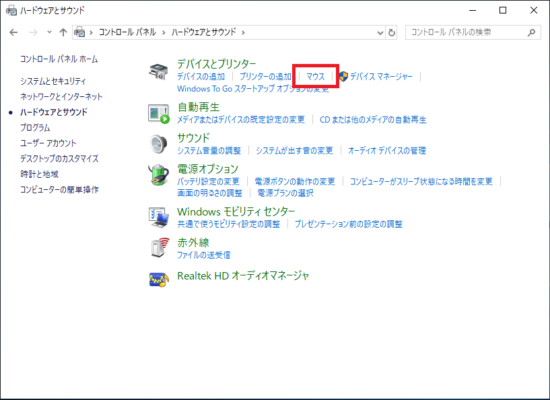マウスポインターの軌跡を表示方法を説明します。
マウスポインターの軌跡を表示することにより、画面上ので見失ったマウスポインターの位置を見つけやすくなります。
設定は簡単に変更できますので、好みに合わせて軌跡の表示/非表示を切り替えましょう。
スポンサーリンク
マウスポインターの軌跡を表示する
1.「スタート」-「Windowsシステムツール」-「コントロールパネル」の順番にクリックします。
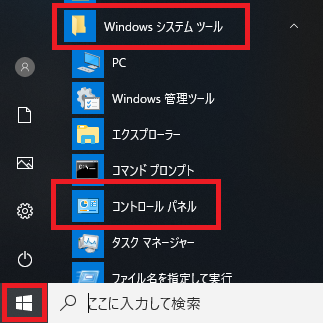
2.「コントロールパネル」が開くので「ハードウェアとサウンド」をクリックします。
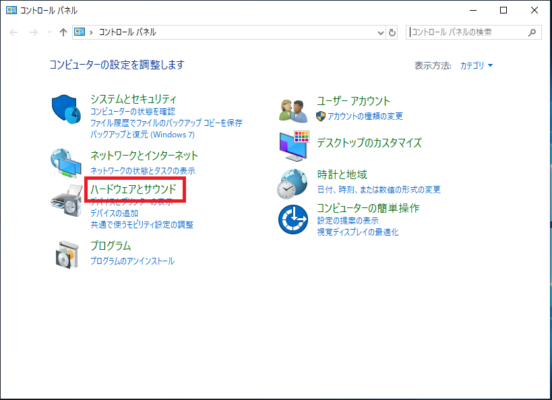
4.「マウスのプロパティ」が開くので「ポインターオプション」のタブをクリックします。
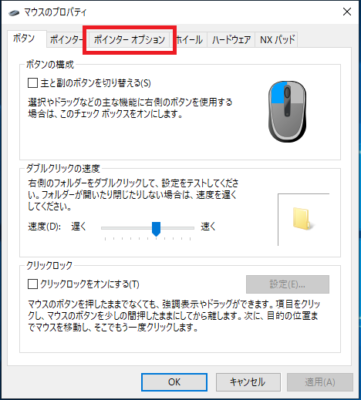
5.「□ポインターの軌跡を表示する(D)」にチェックを入れます。
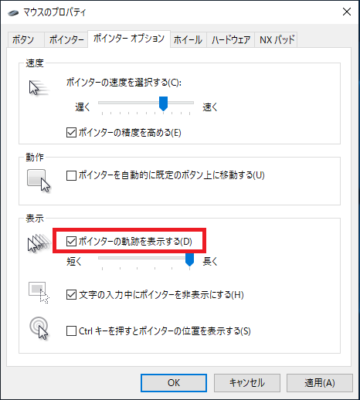
6.好みに合わせてスライダーを左右に移動変更し「OK」をクリックします。
※この設定の「短く」「長く」はマウスポインターと軌跡の間隔を表しています。
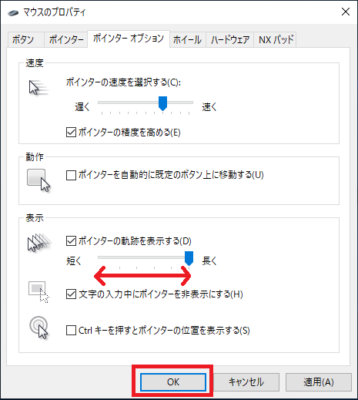
以上でマウスポインターの軌跡を表示する設定の完了です。